スプレッドシートの関数を使って、入力されているセルをカウントする方法や、条件と一致するセルをカウントする方法をご紹介します。関数を使わずにセルの数や合計を簡単に確認する方法についても解説しているので、ぜひ参考にしてみてください。
セルの数を数える関数
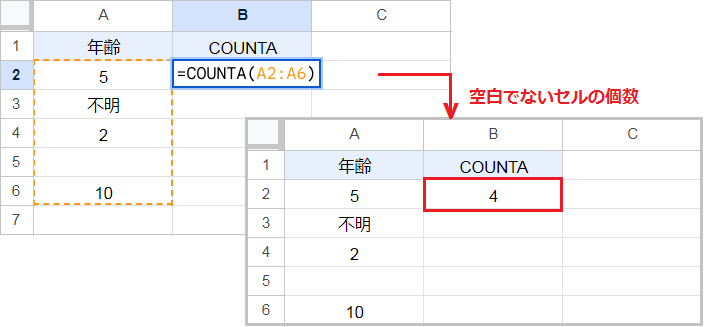
COUNTA関数は指定した範囲から、空白でないセルの個数を返します。
例えば COUNTA(A2:A6) なら、返り値は 4 です。空白に見えるセルでも、スペースや数式を含むセルは合計個数に含まれます。
数式のセルを含まないようにする場合は、コチラをご参照ください。
COUNTA関数の構成要素:(範囲1, [範囲2, …])
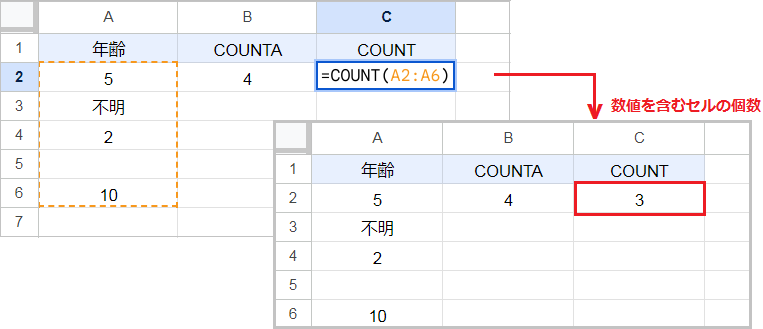
COUNT関数は指定した範囲から、数値のみ含むセルの個数を返します。
例えば COUNT(A2:A6) なら、返り値は 3 です。数値を全角で入力している場合や、セル内に文字を入力している場合は合計個数に含まれません。
COUNTA関数からCOUNT関数を減算すると、文字を含むセルの個数が求められます。
COUNT関数の構成要素:(範囲1, [範囲2, …])
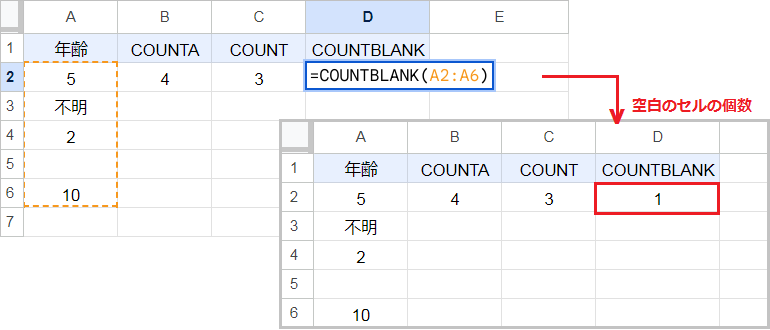
COUNTBLANK関数は指定した範囲から、空白セルの個数を返します。
例えば COUNTBLANK(A2:A6) なら、返り値は 1 です。
COUNTA関数とCOUNTBLANK関数を合計すると、全てのセルの個数が求められます。
COUNTBLANK関数の構成要素:(範囲1, [範囲2, …])
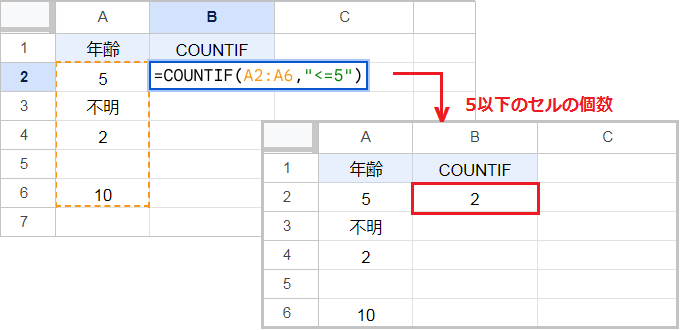
COUNTIF関数は指定した範囲から、条件と一致するセルの個数を返します。
例えば COUNTIF(A2:A6,”<=5″) なら、返り値は 5 以下のセルの個数 2 です。”<>” は空白でない、”<!” は数式とスペースを含むセルの個数を返します。
複数の条件を指定する場合は、COUNTIFS関数を使用してください。
COUNTIF関数の構成要素:(範囲, 条件)
選択したセルの数を数える方法
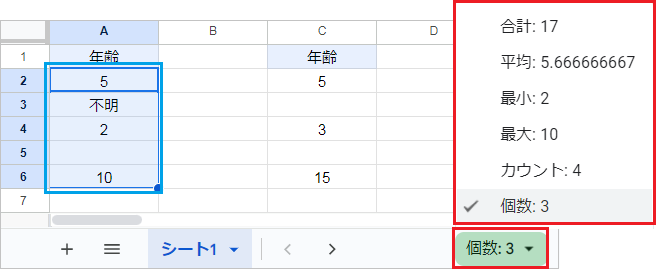
対象のセル範囲を選択すると、右下に数値が表示されます。
これをクリックすると、選択範囲内の合計、平均、最小、最大、カウント、個数を確認できます。
カウントは空白でないセルの個数、個数は数値を含むセルの個数です。
空白でないセルには、スペースや数式が入力されているセルも含まれます。
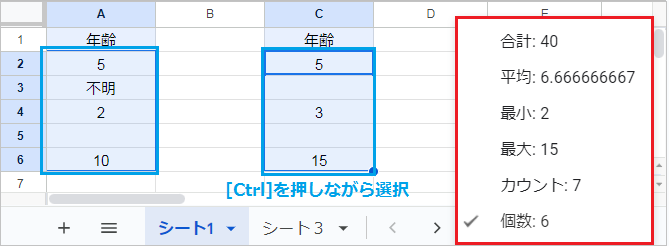
離れた範囲を選択する場合、2つ目以降の範囲を[Ctrl]キーを押しながら選択します。
空白のセルも含めて数える場合は行数と列数を掛け算するか、関数を使用してください。